5 Formas de Transferir Fotos dum Samsung para um iPhone 11/X/iPhone 8/8 Plus
Você deseja aprender diferentes formas para transferir fotos dum Samsung para o iPhone? Então continue lendo e descubra as 5 melhores maneiras de transferir fotos dum Samsung para um iPhone.
Feb 03, 2023 • Arquivado para: Transferir Celular para Outro • Soluções comprovadas
Eu tenho certeza de que todos concordariam com a declaração de que o iPhone e o Samsung são os dois dispositivos principais que estão em máxima demanda hoje em dia. Sendo assim, é muito compreensível que você queria transferir fotos do Samsung para o iPhone, como o iPhone 11/11 Pro (Max), embora você discutivelmente possua uma das melhores câmeras de celular do mundo. Os motivos podem ser vários, como quando você está passando dum Samsung para um iPhone, deseja manter um backup, necessite transferir ou só deseja guardar os seus momentos em segurança em ambos os dispositivos.
Hoje, vamos ver como se transfere fotos dum Samsung para um iPhone usando alguns dos métodos mais rápidos e fáceis.
- Parte 1. Como você pode transferir todas as fotos dum Samsung para um iPhone com um só clique?
- Parte 2. Como você pode transferir fotos dum Samsung para um iPhone seletivamente?
- Parte 3. Como você pode transferir fotos dum Samsung para um iPhone usando o Migrar para iOS?
- Parte 4. Como você pode transferir fotos dum Samsung para um iPhone usando o iTunes?
- Parte 5. Como você pode transferir fotos dum Samsung para um iPhone usando o Dropbox?
Parte 1. Como você pode transferir todas as fotos dum Samsung para um iPhone com um só clique?
Este método assume a linha da frente na lista de formas de transferir fotos dum Samsung para um iPhone, como o iPhone 11/11 Pro (Max). O Dr.Fone – Transferir Celular pode servir para transferir fotos dum Samsung para um iPhone ou para qualquer celular smartphone com o Android ou o iOS com um só clique. O software pode ser baixado diretamente pelo website da Wondershare de graça e é tão fácil de instalar quanto qualquer outra ferramenta.

Dr.Fone - Transferir Celular
Transfira Fotos dum Samsung para um iPhone com 1 só clique!
- Fácil, rápido e seguro.
- Mova dados entre dispositivos com sistemas operacionais diferentes, isto é, de iOS para o Android.
- Compatível com dispositivos iOS com a versão mais recente de iOS

- Transfira fotos, mensagens de texto, contatos, notas e muitos outros tipos de arquivo.
- Compatível com mais de 8000 dispositivo Android. Funciona em todos os modelos de iPhone, iPad e iPod.
Abaixo você encontra os passos necessários para transferir fotos dum Samsung para um iPhone, como o iPhone 11/11 Pro (Max), com um só clique.
Passo 1: Inicie a Ferramenta
Inicie simplesmente o software Dr.Fone que foi instalado no seu computador. Agora, na interface principal, clique no botão “Trocar”.

Passo 2: Conecte os dois dispositivos ao seu computador
Agora pegue num cabo USB resistente e rápido para os dois dispositivos entre os quais você deseja transferir as fotos, isto é, o Samsung e o iPhone.
O Dr.Fone deve detectar automaticamente os dois dispositivos, contanto que eles tenham sido conectados apropriadamente ao seu computador pessoal.
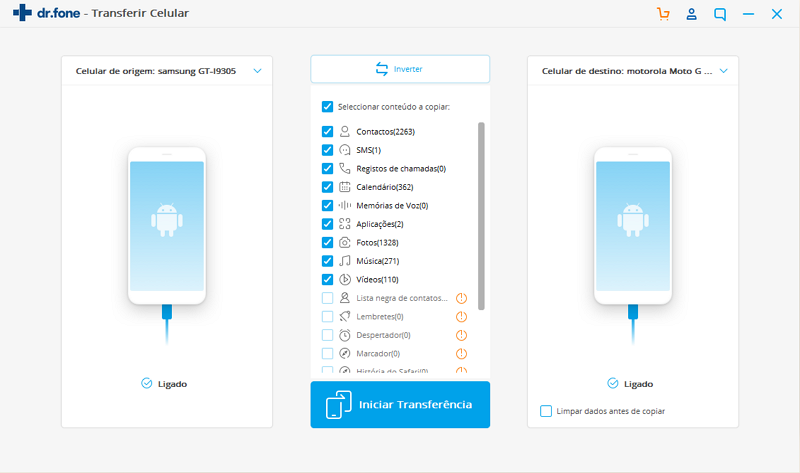
Agora você deve ver ambos os dispositivos exibidos com os seus nomes. Certifique-se de que o dispositivo Fonte (o celular Samsung) está localizado no lado esquerdo da tela e o dispositivo Destino (o iPhone 11/11 Pro ou outro modelo) está no lado direito. Se a ordem estiver diferente da que você deseja, simplesmente carregue no botão “Inverter” na parte de cima da página.
Passo 3: Selecione os arquivos que serão transferidos
Para transferir fotos do Samsung para o iPhone, você terá de selecionar os arquivos a serem transferidos, neste caso, as fotos. Para efetuar a sua seleção, basta selecionar as caixas correspondentes no nome do arquivo.
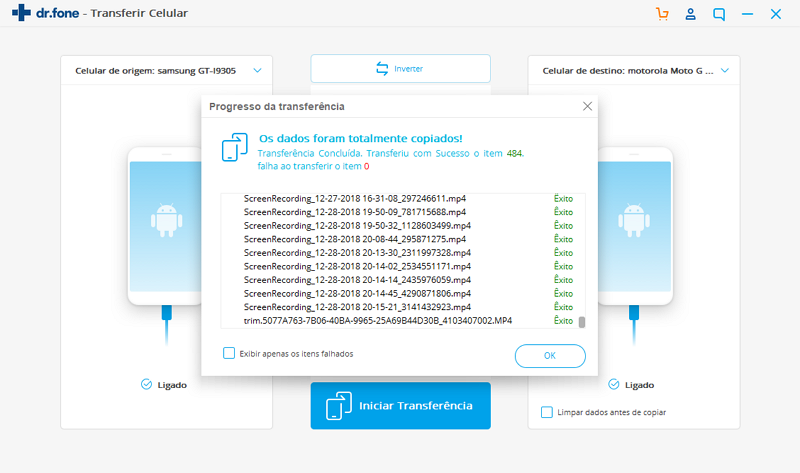
Agora, é aqui que entra a parte fácil. Você pode simplesmente clicar no botão “Iniciar transferência” e imediatamente, os arquivos do tipo que já foram selecionados serão transferidos em pouco tempo para o dispositivo de destino, ou seja, o iPhone. Não foi fácil?
Com apenas alguns passos, é assim que você transfere fotos dum Samsung para um iPhone com um só clique.
Parte 2. Como você pode transferir fotos dum Samsung para um iPhone seletivamente?
Outro método fácil que é bastante útil para transferir fotos dum Samsung para um iPhone, como o iPhone 11/11 Pro (Max), é o software do toolkit Dr.Fone, amplamente conhecido como Dr.Fone – Gerenciador de Celular (Android). Esta função também pode ser utilizada para transferir fotos dum Samsung para um iPhone, mas desta vez, você pode selecionar cada foto que você deseja enviar e desmarcar as indesejadas.

Dr.Fone - Gerenciador de Celular (Android)
Transfira Fotos, Vídeos e Músicas do Samsung para o iPhone Seletivamente.
- Transfira arquivos entre Android e computador, incluindo contatos, fotos, músicas, SMS e mais.
- Gerencie, exporte/importe as suas músicas, fotos, vídeos, contatos, SMS, Apps, etc.
- Transfira do iTunes para o Android (vice-versa).
- Gerencie o seu dispositivo Android no seu computador.
- Totalmente compatível com todas as versões de Android.
Passo 1: Conecte o seu dispositivo Samsung
Conecte o seu dispositivo Android ao seu computador e inicie o software Dr.Fone. Na tela principal, clique na opção “Transferir” e você verá o seu dispositivo conectado na tela com várias opções listadas no lado direito. Clique na opção “Transferir Fotos do Dispositivo para o PC”.
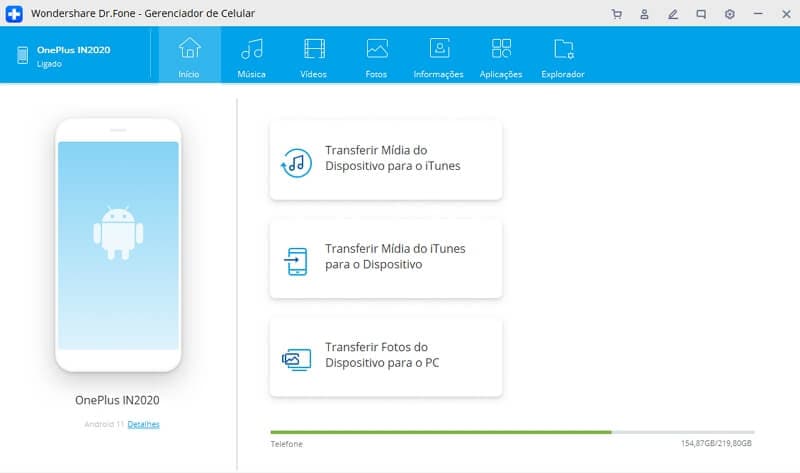
Passo 2: Selecione os Arquivos que serão transferidos
Aqui, pela lista das imagens visíveis, escolha as fotos seletivamente para as transferir.
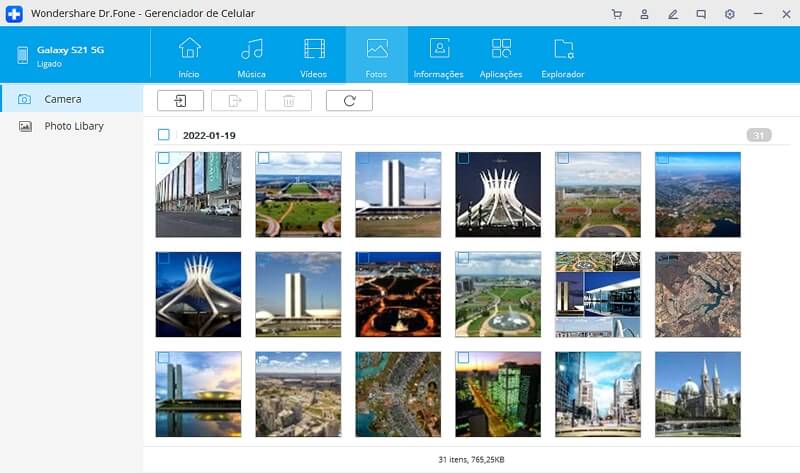
Após efetuar a seleção, conecte o seu iPhone e clique no segundo botão acima das fotos selecionadas, que é o botão “Exportar”, depois clique em “Exportar para o Dispositivo” e em seguida clique no seu iPhone que já foi conectado (Nome do Dispositivo).
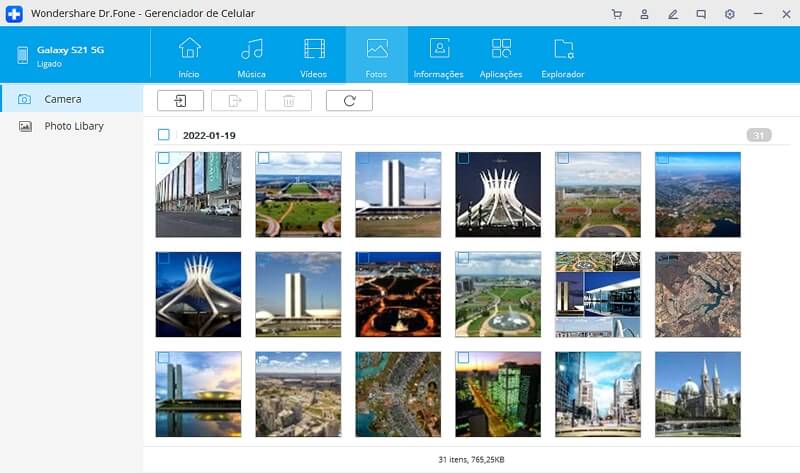
As fotos deverão ser transferidas imediatamente para o seu iPhone.
Parte 3. Como você pode transferir fotos dum Samsung para um iPhone usando o Migrar para iOS?
Na jornada para tentar transferir fotos dum Samsung para um iPhone, como o iPhone 11/11 Pro (Max), um dos métodos convencionais é o uso do app Migrar para iOS. Este app foi criado pela própria Apple para reduzir o estresse que havia normalmente ao se efetuar a transferência para um dispositivo iOS. Ele ajuda as pessoas a fazerem uma troca tranquila dum Android para um iOS, embora o app possa não ter removido completamente as complicações.
Estes são os passos que respondem à pergunta como transferir fotos dum Samsung para um iOS usando o Migrar para iOS.
Passo 1: Baixe e Instale o Migrar para iOS
O Migrar para iOS é um aplicativo para Android disponível na Google Play Store. Vá à Google Play Store no seu dispositivo Samsung e procure por Migrar para iOS”, e depois Baixe e Instale o app no seu dispositivo.
Passo 2: Configurações no dispositivo iOS
Agora, no seu novo dispositivo iOS, como um iPhone 11/11 Pro (Max), você necessita definir determinadas configurações indo a “Aplicativos e Dados” e escolher a opção “Migrar Dados do Android” e depois prosseguir com a opção “Continuar”. Ao efetuar isso, irá surgir um código de 6-10 dígitos.

Passo 3: Inicie o App Migrar para iOS no dispositivo Android
Agora, no dispositivo Android, abra o App “Migrar para iOS” > Clique em Continuar > Concordo com os termos e condições > Pressione o botão “Seguinte” para achar o código.
Quando você tiver feito isto, surgirá uma tela pedindo que você insira o código. Nessa tela, você terá de inserir o código de 6-10 dígitos que apareceu no dispositivo iOS/iPhone (passo acima). Na sequência, aguarde um pouco enquanto os dois dispositivos se conectam.
Assim que os dois dispositivos tiverem sido emparelhados com sucesso, você poderá selecionar os arquivos que serão transferidos do seu celular Samsung através das opções disponíveis na tela: Galeria da Câmera, Favoritos e contas Google. Selecione simplesmente “Galeria da Câmera” e a sua transferência de fotos do Samsung para o iPhone, como o iPhone 11/11 Pro (Max), deve principiar imediatamente.

Assim que a transferência estiver concluída, pressione o botão Terminado no Android, e você poderá continuar no seu iPhone para completar o processo de configuração.
Nota: O maior problema com este método é que ele só pode ser usado para transferir para um dispositivo iOS, ele só funciona quando você configura o iPhone de destino. Se o iPhone já tiver sido configurado e estiver sendo usado, você precisa efetuar o reset de fábrica do iPhone primeiro.
Parte 4. Como transferir fotos dum Samsung para um iPhone usando o iTunes?
O iTunes é outro software original da Apple que foi concebido para ajudar a realizar a transferência de arquivos duma fonte para outra em produtos Apple. O iTunes é um software e também um app feito somente para dispositivos Apple.
Contudo, ele pode, no entanto, ser usado para transferir fotos dum Samsung para um iPhone se você seguir estes passos.
Passo 1: Copie as fotos do seu Samsung para o seu Computador Pessoal
Nota: Como o iTunes não se consegue conectar diretamente a um dispositivo Samsung, o primeiro passo será conectar o seu celular Samsung ao seu PC e depois copiar as fotos que você quer para o seu iPhone a partir do seu computador.
Então, primeiro, simplesmente conecte o seu Samsung ao computador usando um cabo USB. Certifique-se de que o seu celular está no Modo de Transferência de Mídia para que você consiga ver o seu conteúdo no seu PC.
Agora abra o armazenamento do celular e arraste as fotos para uma pasta separada. Você provavelmente deve alterar o nome da pasta para a poder acessar mais facilmente.
Passo 2: Sincronize as fotos com o iPhone pelo iTunes
Agora inicie o iTunes no seu PC e conecte o seu iPhone ao PC com um cabo USB.
Na interface do iTunes, clique no botão do dispositivo no canto superior esquerdo da tela e prossiga para o painel no lado esquerdo da tela.
Aqui, clique na opção “Fotos”. Na tela principal da interface, clique na opção “Sincronizar Fotos”. Será pedido que você escolha uma pasta para sincronizar com o seu dispositivo iPhone. Simplesmente navegue até a pasta onde você copiou as fotos do seu dispositivo Samsung.
Agora clique em “Sincronizar” para começar a sincronizar as fotos selecionados com o seu iPhone.

Parte 5. Como transferir fotos dum Samsung para um iPhone usando o Dropbox?
O Dropbox é uma das plataformas de armazenamento em nuvem mais comuns e fiáveis, usada como um local de armazenamento local. Ele também pode ser utilizado como um meio válido para transferir fotos dum Samsung para um iPhone, como o iPhone 11/11 Pro (Max).
Portanto siga estes passos para transferir fotos do seu Samsung para o seu iPhone usando o Dropbox:
Passo 1: Instale o Dropbox em ambos os Dispositivos e crie uma conta
Navegue até à App Store dos seus dispositivos Samsung e iPhone, depois procure pelo App Dropbox para baixar e instalar o aplicativo de graça. Após baixar o app no seu dispositivo Samsung, crie uma conta, ou simplesmente inicie uma sessão se você já tiver uma conta.
Passo 2: Carregue as suas fotos
Quando você tiver iniciado uma sessão na sua conta do Dropbox, selecione as fotos desejadas da galeria do seu Samsung e depois clique no botão “Compartilhar”. Selecione “Dropbox” na lista de opções de compartilhamento para começar a transferir as fotos para o Dropbox. Isto pode demorar algum tempo dependendo da velocidade da sua Internet.

Passo 3: Baixe as fotos transferidas
Agora escolha o seu iPhone, como o iPhone 11/11 Pro (Max), e inicie a sessão na sua conta do Dropbox. Por fim, você pode baixar as fotos transferidas pela sua conta do Dropbox.
Nota: Para usar este método, é aconselhável que você esteja conectado ao Wi-Fi para evitar uma cobrança de dados enorme.

Desta forma, você pode transferir fotos dum Samsung para um iPhone usando o Dropbox como mediador.
Para concluir, nós diríamos que todos os 5 métodos listados acima para transferir fotos dum Samsung para um iPhone 11/11 Pro (Max) ou qualquer modelo mais antigo são válidos e eficazes. No entanto, se você desejar que atestemos qualquer um deles, nós apostaríamos no Dr.Fone - Transferir Celular e no Dr.Fone - Gerenciador (Android), já que estes dois métodos prometem zero perda de dados e zero complicações. Portanto vá em frente, baixe estas ferramentas exclusivas e tenha uma excelente experiência no processo de transferência das suas fotos do seu Samsung para o seu iPhone.
Categorias
Artigos Recomendados
Transferir Celular
- 1 Transferir Dados entre iOS e Android
- Transfere mensagens WhatsApp
- Como transferir contatos - iPhone para Android
- Como transferir SMS entre Android
- Transferência entre iPhone e Android
- 2 Dicas de Modelos Diferentes de iOS
- Como Remover Conta do iCloud
- Como corrigir iPhone Erro 4013/4014
- Como ignorar bloqueio de ativação do iCloud
- Soluções completas para corrigir erro 9 quando atualizando iPhone / iPad
- 3 Dicas de Modelos Diferentes de Android
- Transferidores de Arquivos para Mac
- Passos para Recuperar a Senha da Samsung
- Como Baixar Software Andorid no Samsung
- Samsung Kies Download
- O que faz se Dispositivo Não Consegue se Conectar ao Wondershare














Alexandre Garvalhoso
staff Editor